اکسل مدیریت داده های پیچیده را آسان تر می کند، اما چند اشتباه رایج می تواند این سهولت را به ناامیدی تبدیل کند. این اشتباهات می تواند منجر به نتایج نادرست شود، خطاهای اشکال زدایی را دشوار کند، یا حتی ساعت ها کار را برای شما به همراه داشته باشد. بنابراین، برخی از این تلهها که هنگام کار در اکسل باید از آنها اجتناب کنید چیست؟
خلاصه عناوین
- تکیه بر ارزش های کدگذاری شده سخت
- ساختن فرمول ها خیلی پیچیده
- چاپ بدون بررسی پیش نمایش
- ایجاد کاربرگ های بسیار زیاد
- از دست دادن فرمول های صرفه جویی در زمان اکسل
- فراموش کردن فعال کردن ذخیره خودکار
- عدم ایمن سازی اطلاعات حساس
- نادیده گرفتن قالب بندی صحیح داده ها
- پرش از پشتیبان گیری معمولی از فایل ها
اکسل مدیریت داده های پیچیده را آسان تر می کند، اما چند اشتباه رایج می تواند این سهولت را به ناامیدی تبدیل کند. این اشتباهات می تواند منجر به نتایج نادرست شود، خطاهای اشکال زدایی را دشوار کند، یا حتی ساعت ها کار را برای شما به همراه داشته باشد. بنابراین، برخی از این تلهها که هنگام کار در اکسل باید از آنها اجتناب کنید چیست؟
1 تکیه بر ارزش های کدگذاری شده سخت
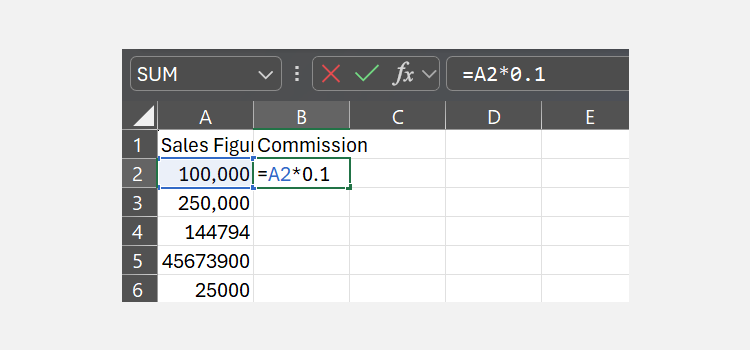
به عنوان یک مبتدی، یکی از اشتباهات رایجی که مرتکب شدم، استفاده از مقادیر رمزگذاری شده در فرمول ها بود، که به معنای تایپ مستقیم اعداد یا مقادیر در فرمول به جای ارجاع به سلول ها است. این عمل باعث میشود صفحات گسترده انعطافپذیرتر و بهروزرسانی آنها سختتر شود، زیرا در صورت تغییر دادهها، هر نمونه باید به صورت دستی تنظیم شود.
به روز رسانی فرمول ها به صورت دستی می تواند خسته کننده باشد و احتمال خطا را افزایش می دهد. در عوض، شما باید به سلولهای فرمولهای خود ارجاع دهید. به این ترتیب، فقط باید یک مقدار را در یک مکان بهروزرسانی کنید، و همه فرمولهای مرتبط بهطور خودکار تنظیم میشوند و مدیریت و نگهداری صفحهگسترده را بسیار آسانتر میکنند.
2 ساختن فرمول ها خیلی پیچیده
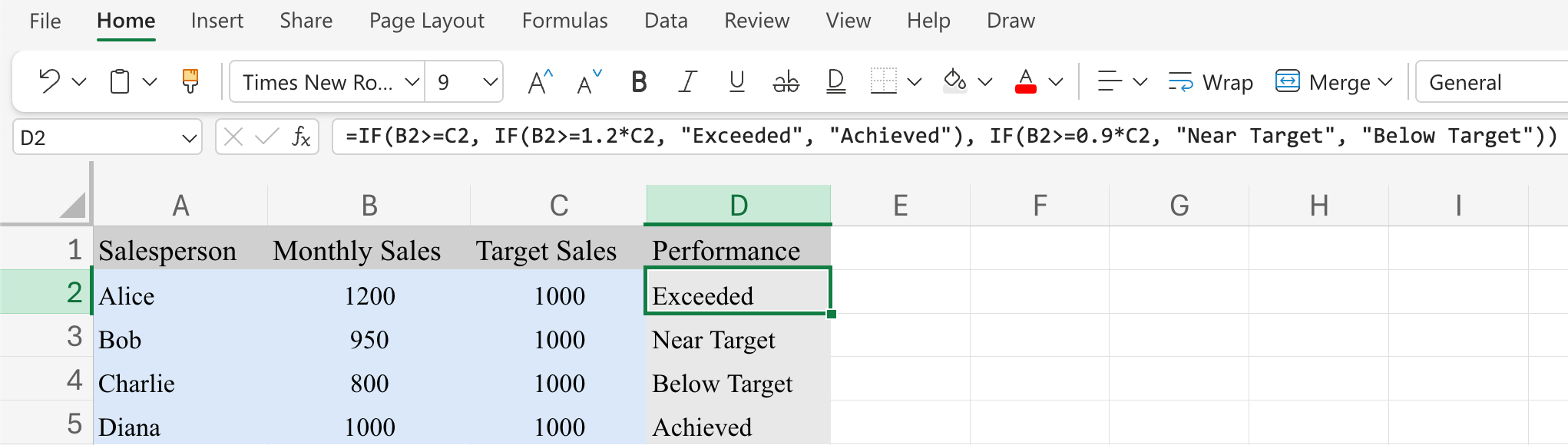
من از استفاده از فرمول های بیش از حد پیچیده برای مدیریت، اشکال زدایی و اصلاح صفحات گسترده خود اجتناب می کنم. در حالی که اکسل به ما امکان می دهد از توابع تو در تو استفاده کنیم، من از انباشته شدن بیش از حد در یک سلول اجتناب می کنم. این کار صفحات گسترده من را برای درک آسانتر میکند و کارها را برای دیگرانی که ممکن است نیاز به کار با آنها داشته باشند، سادهتر میکند.
من چند ستون اضافی برای محاسبات میانی ایجاد می کنم که بعداً می توانم به فرمول اصلی خود اشاره کنم. شکستن منطق پیچیده از این طریق باعث می شود فرمول های من کمتر دچار خطا شوند. همچنین، میتوانم دادهها یا فرمولها را با حداقل تلاش هر زمان که نیاز به تنظیمات باشد، بهروزرسانی کنم. بنابراین، همیشه فرمول های خود را از ابتدا ساده نگه دارید تا از ناامیدی در آینده جلوگیری کنید.
3 چاپ بدون بررسی پیش نمایش
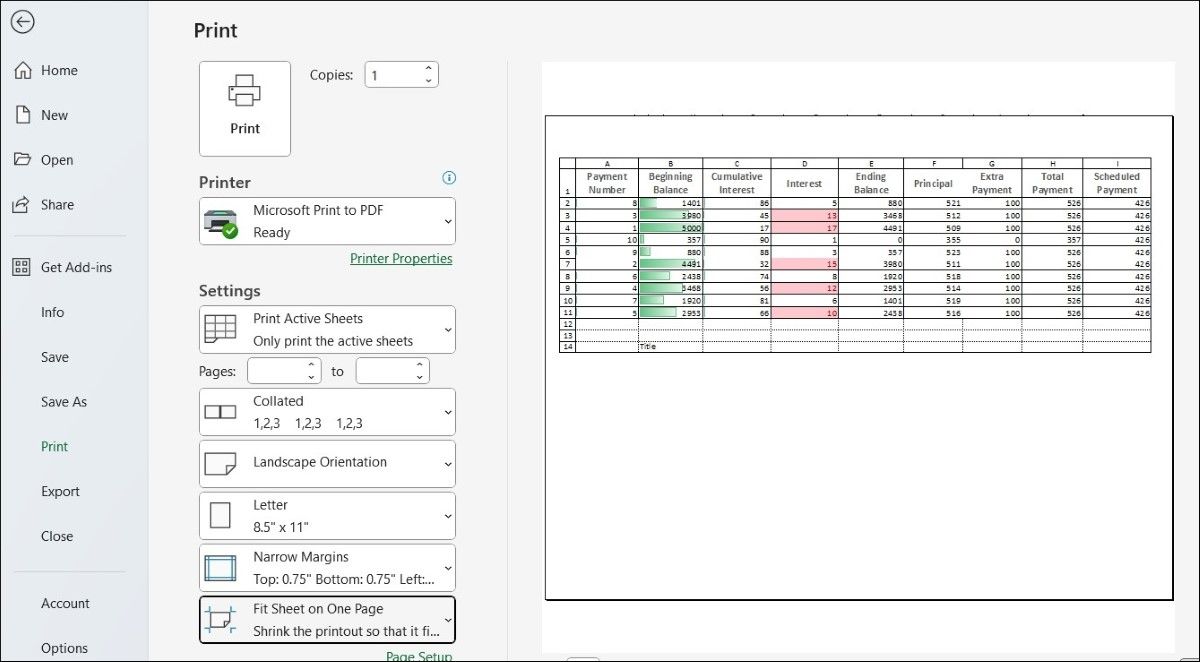
وقتی برای اولین بار استفاده از اکسل را شروع کردم، صفحات گسترده را بدون پیش نمایش آنها چاپ میکردم که در نتیجه دادههای قطع شده، صفحات خالی یا محتوای نامناسب ایجاد میشد. از آنجایی که اکسل دادهها را بهطور خودکار برای چاپ قالببندی نمیکند، مجبور شدم چندین بار چاپ کنم، جوهر، زمان و پول را هدر میدهم – البته نا امیدی را هم ذکر نکنیم.
اکنون، من همیشه پیشنمایش صفحهگستردهام را قبل از چاپ مشاهده میکنم، که به من امکان میدهد به مشکلات قالببندی پی ببرم و حاشیهها، جهتگیری و مقیاسبندی را برای چاپ کامل تنظیم کنم. به این ترتیب، اطمینان میدهم که همه دادههای ضروری در صفحه قرار میگیرند و به راحتی قابل خواندن هستند. اگر پرینتهای شما اغلب ضعیف هستند، ابتدا کمی وقت بگذارید و پیشنمایش آنها را مشاهده کنید – در وقت، تلاش و منابع شما صرفهجویی میشود.
4 ایجاد کاربرگ های بسیار زیاد
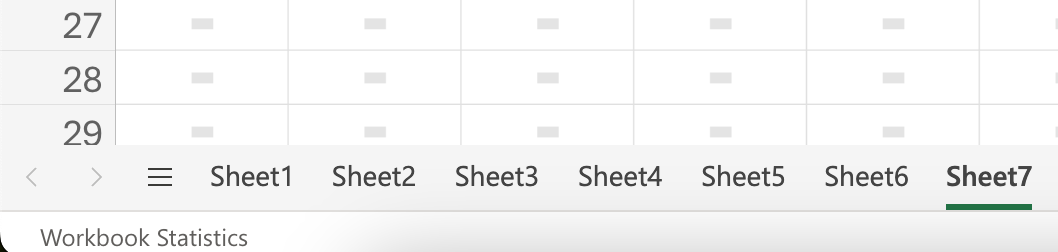
من قبلاً تعداد زیادی کاربرگ را در یک کتاب کار ایجاد میکردم که یافتن دادهها یا محاسبات را برای خودم و دیگران دشوار میکرد. این عادت همچنین ارجاع داده ها را در چندین برگه در فرمول ها پیچیده کرد و حسابرسی را به یک چالش تبدیل کرد. بعلاوه، هر برگه اضافی اندازه فایل را افزایش میدهد و عملکرد را کاهش میدهد.
برای جلوگیری از این مسائل، من همیشه داده های مرتبط را در یک برگه ادغام می کنم و آن را با جداول سازماندهی می کنم. به جای ایجاد برگه های جداگانه، از فیلترها یا جداول محوری برای زیرمجموعه های خاص استفاده می کنم و نام کاربرگ ها را واضح و ثابت نگه می دارم. اگر کتاب کار من رشد کند، برای پیمایش آسان، یک صفحه خلاصه یا فهرست با لینکها اضافه میکنم.
5 از دست دادن فرمول های صرفه جویی در زمان اکسل
بسیاری از کاربران، که با توابع و فرمول های پیشرفته اکسل آشنا نیستند، وظایفی را به صورت دستی انجام می دهند که به راحتی می توانند خودکار شوند. این کار پردازش داده ها را کند می کند و احتمال اشتباه را افزایش می دهد. همچنین، حفظ ثبات را دشوار میکند، زیرا بهروزرسانیهای دستی بعداً دردسرساز میشوند.
من همیشه بررسی میکنم که آیا اکسل عملکردی برای خودکارسازی کارهای تکراری دارد که در غیر این صورت زمان میبرد. می توانید منابع رایگان را کاوش کنید یا از انجمن های اکسل مشورت کنید. Microsoft Copilot همچنین ابزاری مفید برای یافتن فرمول مناسب است. اگر در مورد استفاده از فرمولی برای جلوگیری از اختلال در داده های خود مردد هستید، ابتدا آن را روی یک مجموعه نمونه امتحان کنید تا اعتماد به نفس ایجاد کنید.
6 فراموش کردن فعال کردن ذخیره خودکار

زمانی که اکسل به طور غیرمنتظره ای از کار می افتاد یا به طور تصادفی فایلی را بدون ذخیره کردن آن می بستم، ساعت ها کارم را از دست می دادم. به همین دلیل، مجبور شدم از صفر شروع کنم، ضرب الاجل ها را از دست بدهم و با استرس های غیرضروری کنار بیایم. برای جلوگیری از این امر، اکنون به ویژگیهای ذخیره خودکار و بازیابی خودکار اکسل تکیه میکنم.
ذخیره خودکار داده های من را در زمان واقعی ذخیره می کند. اگر به OneDrive متصل شود، یک نسخه پشتیبان نیز ایجاد می کند. بازیابی خودکار فایلهای من را در فواصل زمانی منظم ذخیره میکند تا در صورت خرابی، بتوانم فایلهای ذخیره نشده را بازیابی کنم. با دانستن اینکه کارم ایمن است، دیگر نگران قطع برق، خرابی یا فراموش کردن صرفه جویی نیستم. خوب است که خیالتان راحت باشد!
7 عدم ایمن سازی اطلاعات حساس
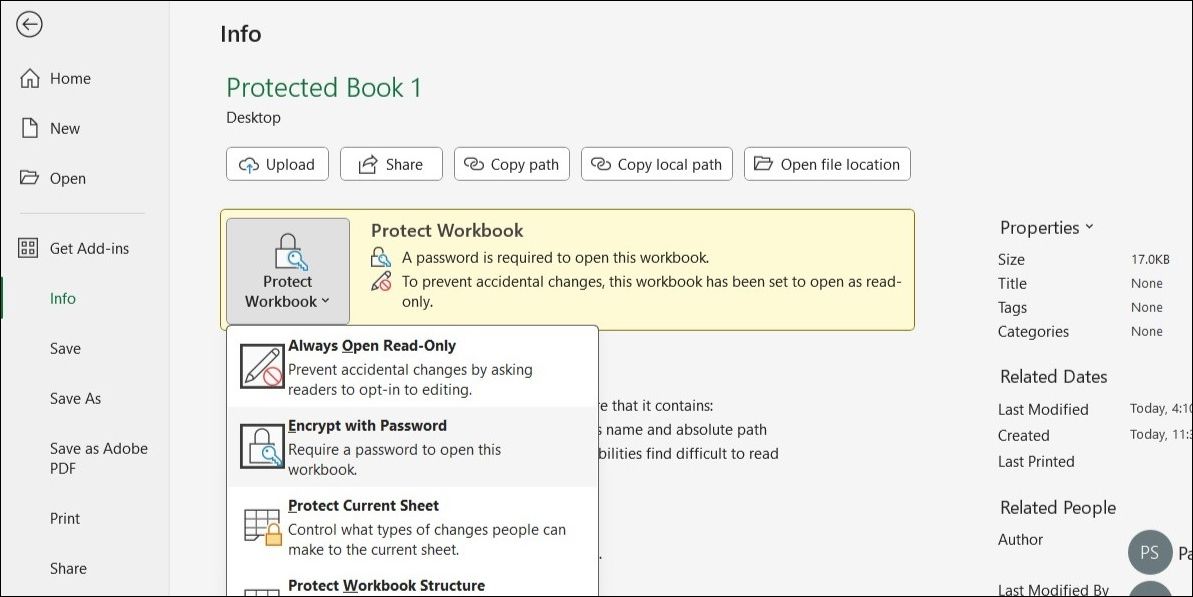
مانند بسیاری از کاربران اکسل، من از اقدامات اولیه امنیتی چشم پوشی می کردم و صفحات گسترده خود را بدون محافظت از رمز عبور به اشتراک می گذاشتم. این خطر دسترسی غیرمجاز به فایلهای من را، چه در دستگاه من و چه گیرنده، افزایش میدهد. هنگام استفاده از Wi-Fi عمومی، اسناد حساس من می توانستند به راحتی توسط مجرمان سایبری رهگیری شوند، اگرچه هرگز این اتفاق نیفتاد.
اکنون، من همیشه فایلهای اکسل خود را قبل از به اشتراک گذاشتن با رمز عبور محافظت میکنم و رمز عبور را فقط در اختیار گیرندگان خاصی قرار میدهم. این تضمین می کند که حتی اگر شخصی اسناد من را رهگیری کند، نمی تواند به محتوا دسترسی پیدا کند. من همچنین از ویژگی اکسل برای قفل کردن سلولهای خاص استفاده میکنم و برخی از دادهها را بدون قفل کردن کل فایل از دیگران پنهان نگه میدارم.
8 نادیده گرفتن قالب بندی صحیح داده ها
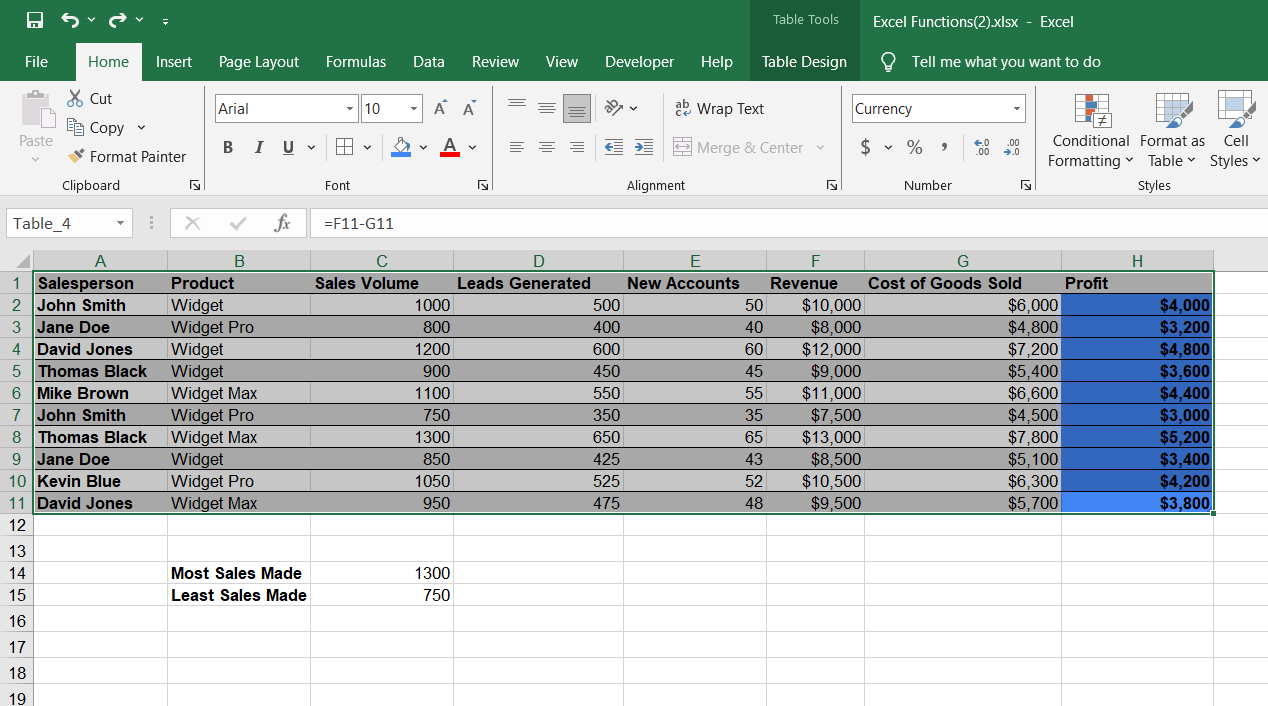
من اهمیت قالب بندی صحیح داده ها را در روزهای اولیه استفاده از اکسل دست کم گرفتم. این باعث میشد که خواندن، تجزیه و تحلیل و بهروزرسانی صفحات گسترده من سخت شود. هنگامی که به اشتراک گذاشته می شوند، اغلب گیرندگان را گیج می کنند که منجر به تفسیر نادرست داده ها می شود. همچنین، قالببندی ضعیفی که برای غیرحرفهای جلوه دادن صفحهگستردههای من استفاده میشود.
اکنون، من از قالبهای صحیح برای ارزها، درصدها، تاریخها و موارد دیگر استفاده میکنم. فونتهای ساده را انتخاب میکنم، دادههای مهم را با رنگهای چشمپسند برجسته میکنم و اعداد را در سمت راست، متن را در سمت چپ و عنوانها را در مرکز تراز میکنم. برای اطمینان از کار صحیح مرتبسازی و فیلتر کردن، از ادغام سلولها اجتناب میکنم و در عوض از گزینههای تراز برای مدیریت دادههای گستردهتر استفاده میکنم.
9 پرش از پشتیبان گیری معمولی از فایل ها
در حالی که ویژگیهای اکسل مانند ذخیره خودکار و بازیابی خودکار به محافظت در برابر از دست دادن تصادفی داده در هنگام خرابی یا قطع برق کمک میکنند، همیشه خطر خراب شدن فایل اصلی، گم شدن دستگاه حاوی آن یا حذف تصادفی آن وجود دارد. بدون پشتیبان، میتوانید کار از دست رفته را دوباره خلق کنید، که برای من بسیار ناامیدکننده بود.
من همیشه از اسناد خود در چندین مکان پشتیبان تهیه می کنم تا از دردسر و مهلت های از دست رفته جلوگیری کنم. من OneDrive را وصل کرده ام تا به طور خودکار یک کپی از داده های خود و تاریخچه نسخه ذخیره شود، که هنگام ارجاع به نسخه های مختلف فایل من بسیار مفید است. همچنین، من از فایلهایم در یک درایو خارجی نسخه پشتیبان تهیه میکنم تا مطمئن شوم که دادههایم از مکانهای مختلف ایمن و قابل دسترسی هستند.
